วิธีทำการแมปแป้นพิมพ์ Mac ใหม่สำหรับ Windows 10
เค้าโครงแป้นพิมพ์(keyboard layout)บน คอมพิวเตอร์ Macค่อนข้างแตกต่างจากแล็ปท็อปอื่นๆ โดยเฉพาะบนแป้น Fn, Control , OptionและCommand ผู้ใช้พีซีที่ใช้macOS บูตคู่กับ Windows 10เนื่องจากคุ้นเคยกับรูปแบบแป้นพิมพ์บนmacOSมักจะกดแป้นผิดเมื่อใช้Windows(Windows 10) 10 ในโพสต์นี้ เราจะแสดงวิธีเปลี่ยนการทำงานของแป้นคีย์บอร์ด Mac(Mac keyboard)ใน การตั้ง ค่าWindows 10 Dual Bootโดยใช้SharpKeys
วิธีทำการแมปแป้นพิมพ์Mac ใหม่สำหรับ (Mac)Windows 10
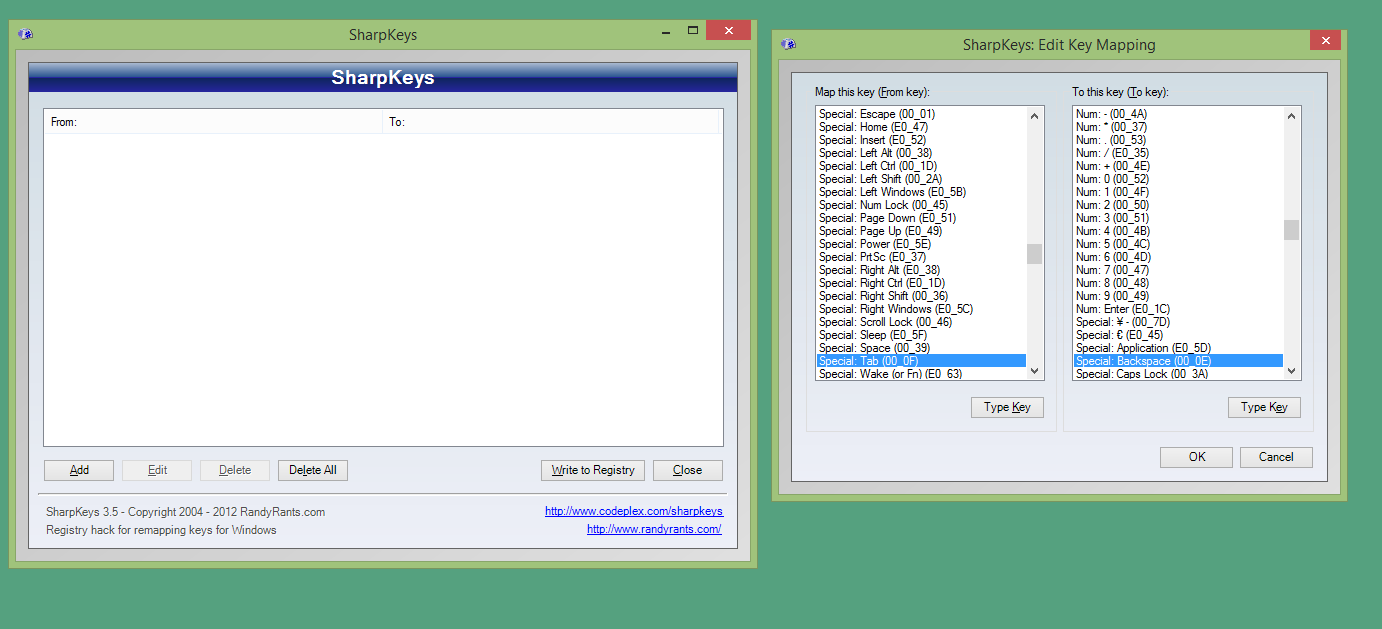
เปลี่ยน(Change)ฟังก์ชันของแป้นคีย์บอร์ด Mac(Mac keyboard)ในการตั้งค่าWindows 10 Dual Boot
ในการเปลี่ยนฟังก์ชันของแป้นคีย์บอร์ด macOS ในการตั้งค่าการบูตคู่ ของ Windows 10 ให้ทำดังต่อไปนี้:(Windows 10)
- เริ่มระบบ Mac ของคุณเป็น Windows 10
- ดาวน์โหลด SharpKeys(Download SharpKeys) .
- หลังจากดาวน์โหลดเสร็จ ให้แตกไฟล์(extract the file)และติดตั้งแอพพลิเคชั่น
- เปิด แอปพลิเคชัน SharpKeysที่ติดตั้งไว้
- คลิกที่ ปุ่มเพิ่ม(Add)
- ตอนนี้ให้คลิกปุ่มType(Type key)
- จากนั้นแตะปุ่มคำสั่งบนแป้นพิมพ์
- คลิกตกลง(OK) _
คอลัมน์ด้านซ้ายจะเต็มไปด้วยฟังก์ชันแป้นคำสั่ง ซึ่งเป็นแป้นคีย์บอร์ดที่คุณต้องการเปลี่ยน
ทำเช่นเดียวกันสำหรับคอลัมน์ทางขวา
- คลิกประเภทคีย์(Type key.)
- คลิกปุ่มเป้าหมายT(arget)
- คลิกตกลง(OK) _
คอลัมน์ด้านขวาจะเต็มไปด้วยแป้นควบคุม ซึ่งเป็นแป้นแป้นพิมพ์ที่คุณต้องการแทนที่แป้นคำสั่งด้วย
- เมื่อเลือกปุ่มที่คอลัมน์ซ้ายและขวาเสร็จแล้ว ให้คลิกปุ่มตกลง(OK)
- จากนั้นคลิกปุ่มเขียนไปยังรีจิสทรี(Write to registry)เพื่อป้อนสคริปต์ที่สร้างขึ้นในรีจิสทรีของระบบWindows 10
- ออกจากระบบแล้วลงชื่อเข้าใช้อีกครั้งเพื่อใช้การเปลี่ยนแปลง
ตรวจสอบว่าเปลี่ยนรหัสสำเร็จหรือไม่ ทำซ้ำขั้นตอนข้างต้นเพื่อเปลี่ยนฟังก์ชันของแป้นคีย์บอร์ด Mac(Mac keyboard) อื่นๆ ตามต้องการ
นั่นคือวิธีการเปลี่ยนการทำงานของแป้นคีย์บอร์ด Mac(Mac keyboard)ในการตั้งค่าWindows 10 Dual Boot
Related posts
สร้าง Keyboard Shortcut เพื่อเปิด Website คุณชื่นชอบใน Windows 10
วิธีการแสดง Global Hotkeys list ใน Windows 10
Error 0211: Keyboard ไม่พบบนคอมพิวเตอร์ Windows 10
Ctrl+Alt+Del ไม่ทำงานใน Windows 10
Discord Hotkeys and Keyboard Shortcuts สำหรับ Windows 10 และ MacOS
แป้นพิมพ์ลัด 10 อันดับแรกสำหรับ Windows 10
วิธีการเปิดไฟล์ .aspx บนคอมพิวเตอร์ Windows 10
วิธีการลบ Unknown Locale keyboard ใน Windows 10
วิธีใช้ Keyboard ในหน้าจอใน Windows 10
แป้นพิมพ์และเมาส์ของคุณไม่ทำงานหรือไม่ นี่คือวิธีแก้ไข
แก้ไขการพิมพ์สองครั้งของแป้นพิมพ์เครื่องกลใน Windows 10
Fix Keyboard ไม่พิมพ์ในฉบับ Windows 10
Top 3 Reddit apps สำหรับ Windows 10 ซึ่งมีอยู่ที่ Windows Store
วิธีการสร้าง Windows 10 Bootable USB บน Mac สำหรับพีซี
Picsart เสนอ Custom Stickers & Exclusive 3D Editing บน Windows 10
Hide Toolbars option ใน Taskbar Context Menu ใน Windows 10
แพคเกจการเปิดใช้งานคืออะไรใน Windows 10
วิธีการปิดการใช้งานที่สำคัญใน F1 Help Windows 10
แก้ไขคีย์บอร์ดไม่ทำงานบน Windows 10 ได้อย่างง่ายดาย
เปิดไฟล์ได้อย่างง่ายดายด้วย MyLauncher สำหรับคอมพิวเตอร์ Windows 10
